この記事には広告が含まれています。
こんにちは、イラレ常人です。
今回は、自分で自由に形を変えられる湯気のエフェクトを作っていきます。
もちろん煙としても使えます。
さっそく本編にいきましょう。
※解説画像の下に入っている字幕は、解説動画を作ったときに入れたものです。 この記事では動画のスクリーンショットを断片的に入れているので、字幕の文章が成り立っていないことがあります。 あらかじめご了承ください。
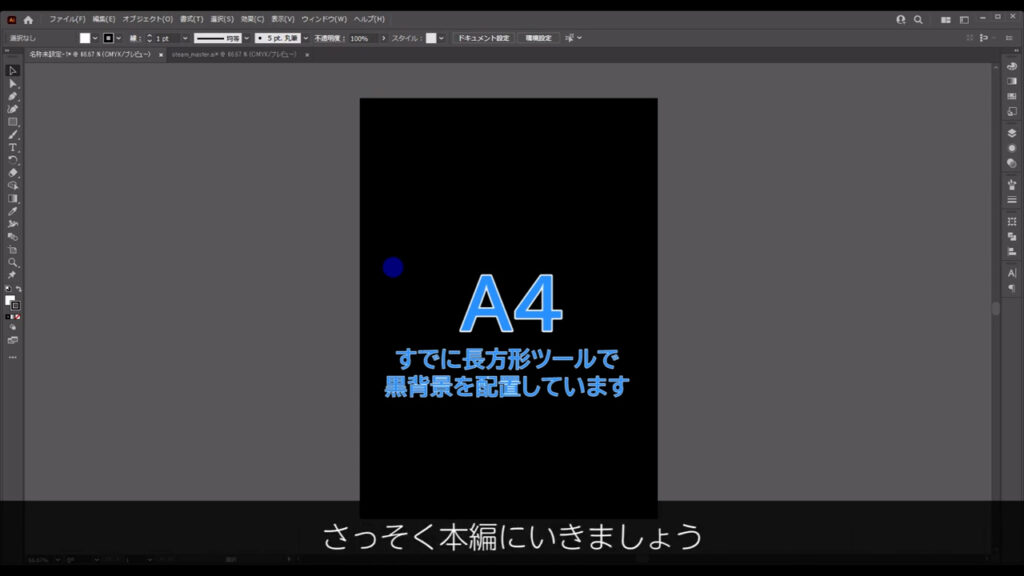
蛇行させた線を引く
まずブラシツールに切り換え、
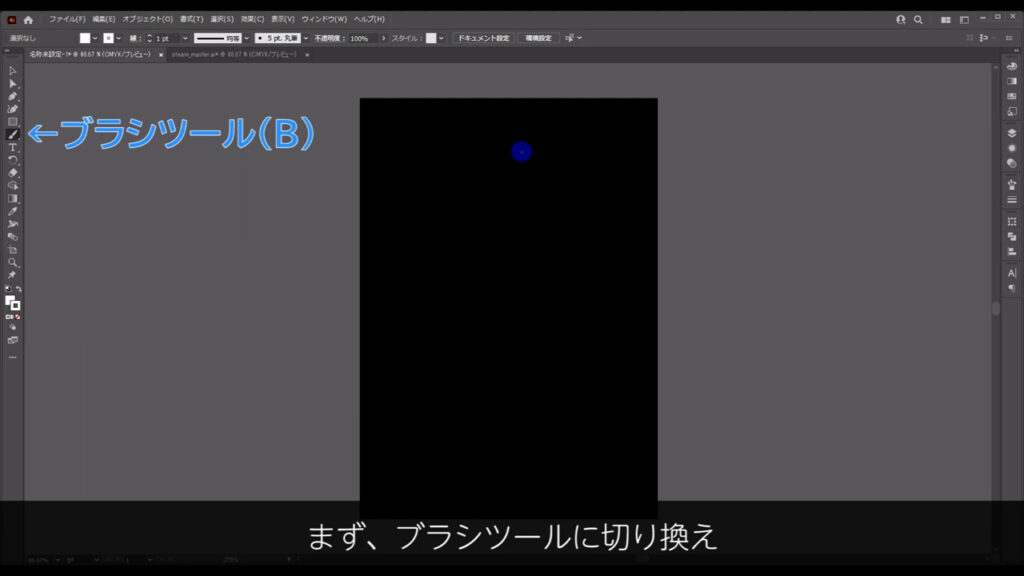
下図のように、フリーハンドで線を引きます。
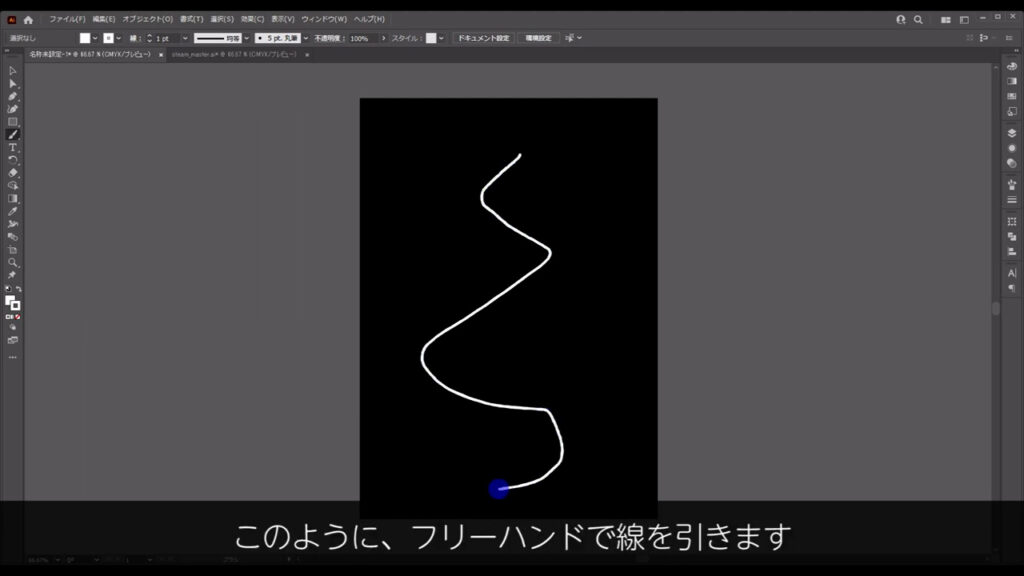
塗りは「なし」で、線は「白」に設定します。
線幅は字幕(下図参照)の通りです。
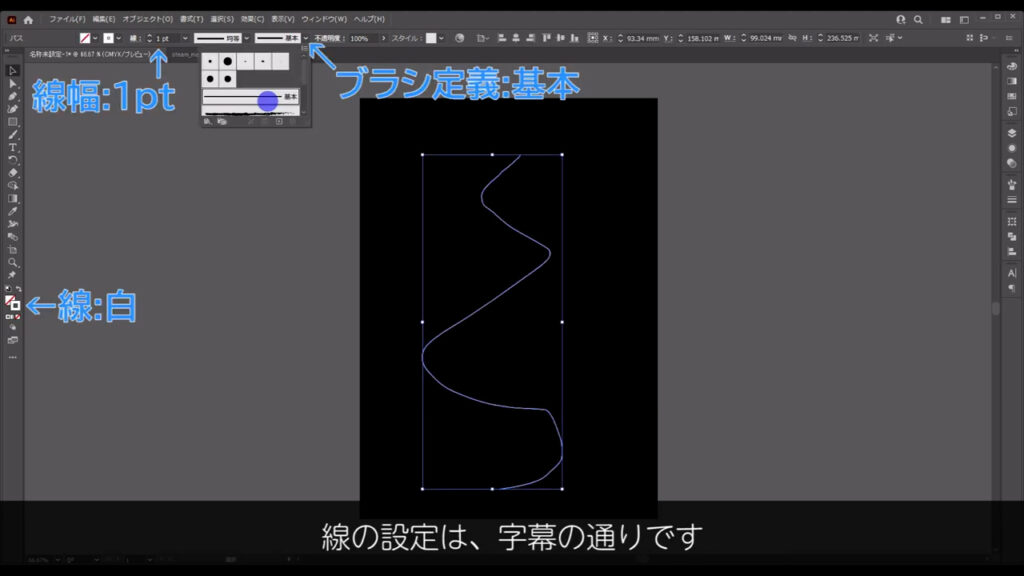
さらにもう1本、今、引いた線に絡ませるように線を追加します。
線の設定は1本目と同じです。

次に、ダイレクト選択ツールに切り換え、

下図のように線の端のアンカーポイントを左クリックで選択して、
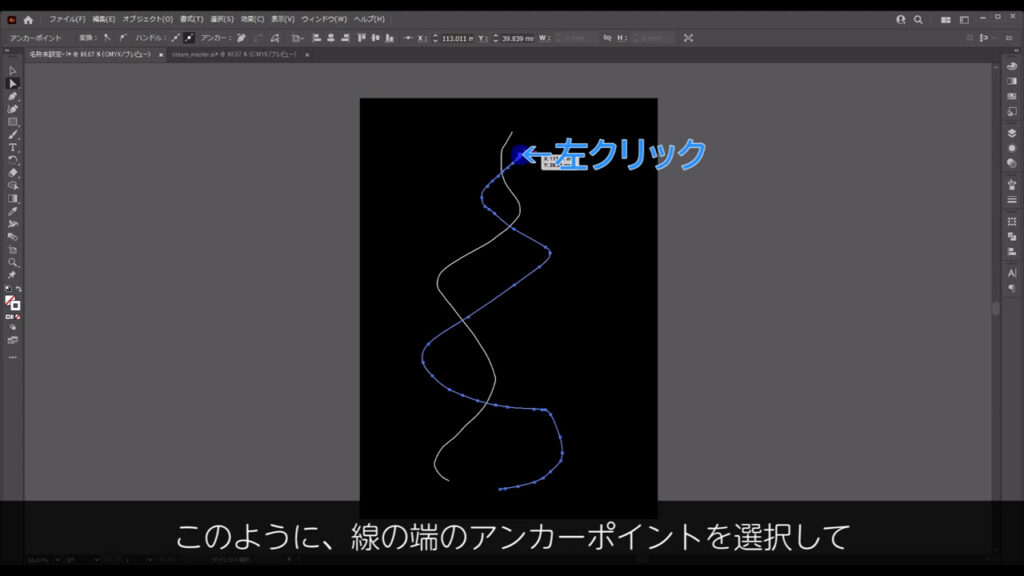
もう1本の線の端のアンカーポイントに、ピッタリとくっつけます。
このとき、ctrl(⌘) + [ u ]で「スマートガイド」というものを有効にしておくと、ピッタリとくっつく位置をイラレが教えてくれます。
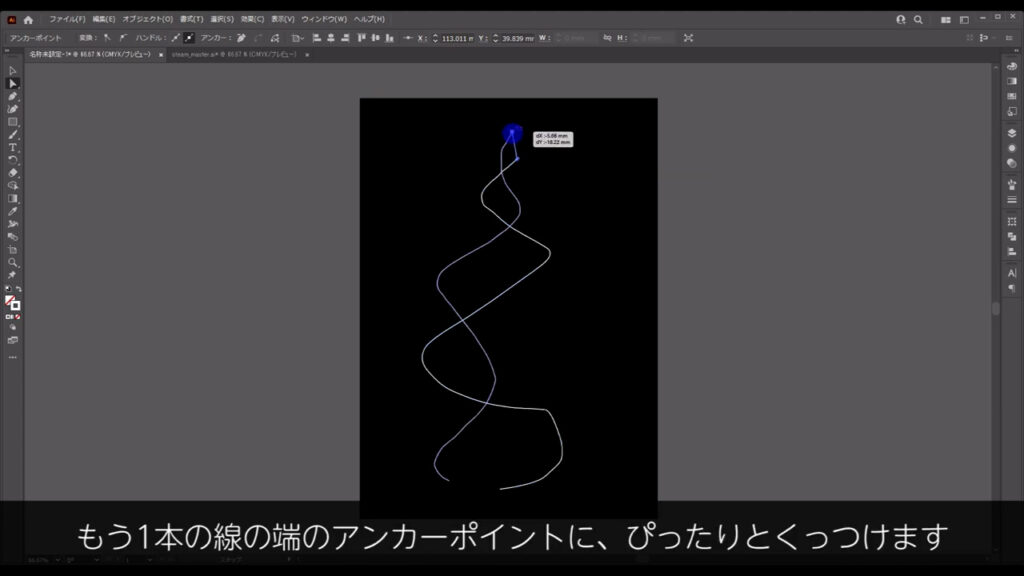
反対側の線の端も同様にくっつけます。
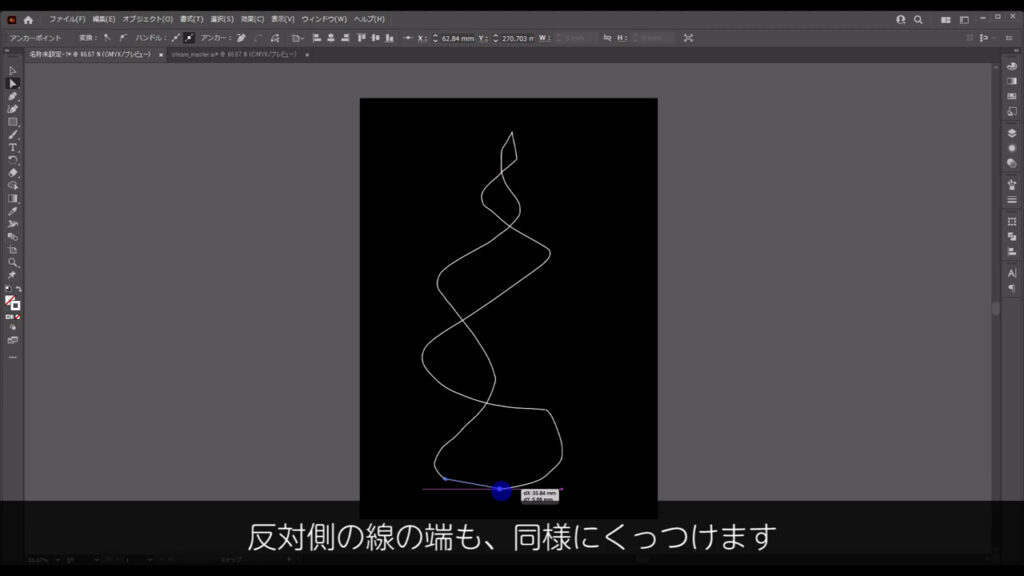
線同士をブレンドさせてぼかす
そうしたら、この2本の線にブレンドをかけます。
何も選択していない状態でブレンドツールに切り換え、
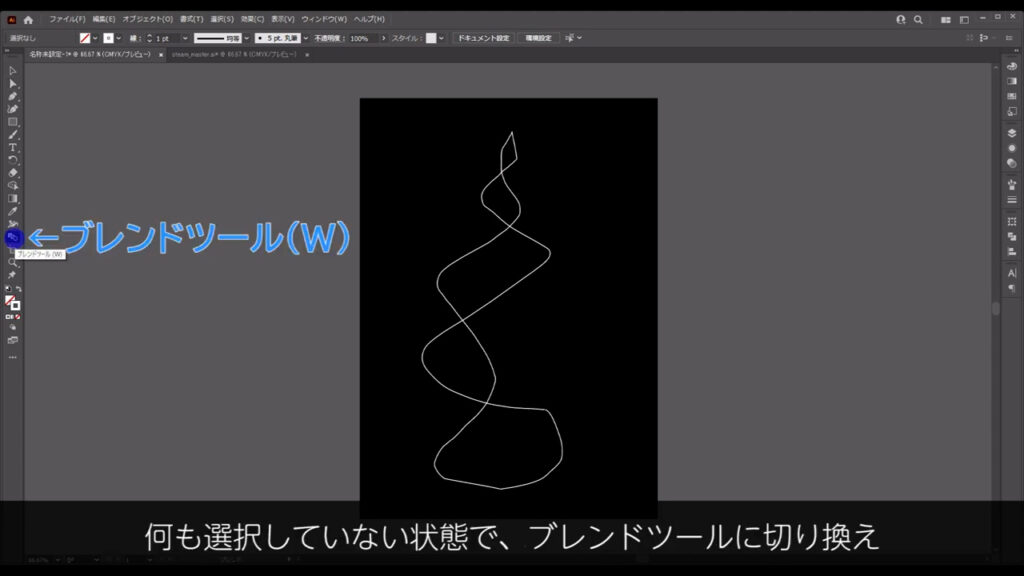
さらに、このツールのボタンをダブルクリックします。
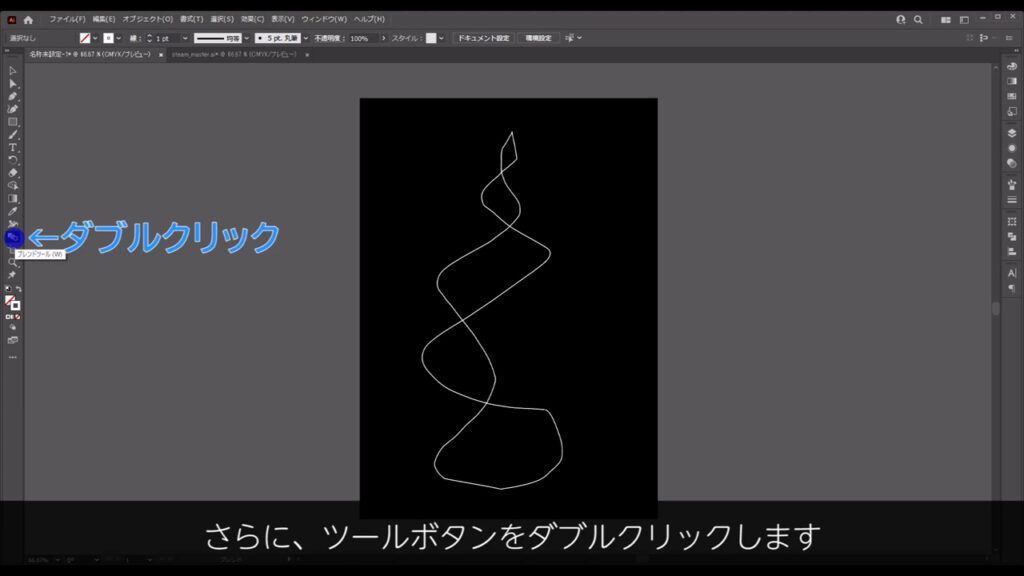
すると、下図のようなウィンドウが出てくるので、字幕(下図参照)のように設定して、OKを押します。
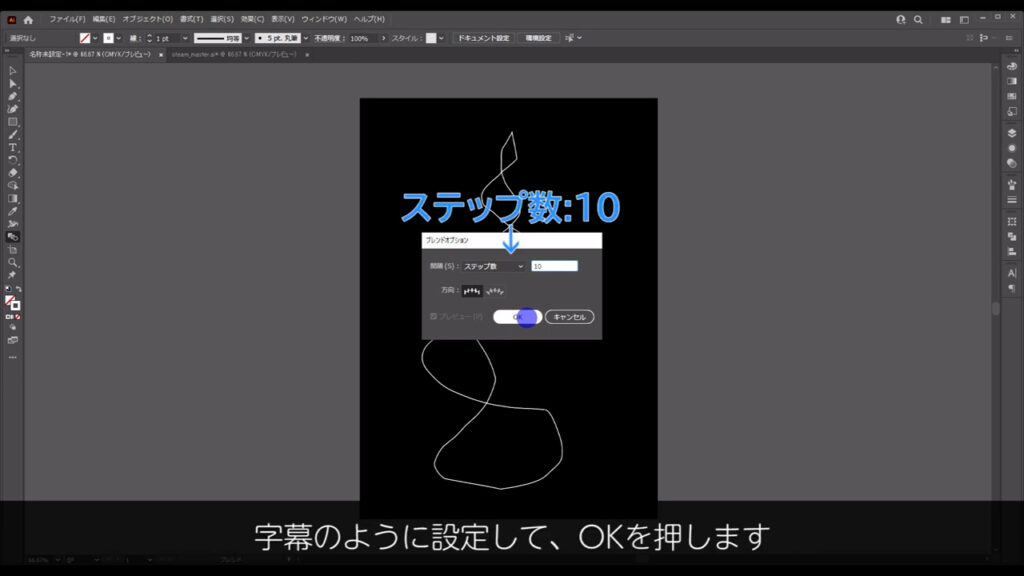
この状態で2本の線を左クリックすると、先ほどのウィンドウで設定したステップ数の分だけ、ブレンドができます。
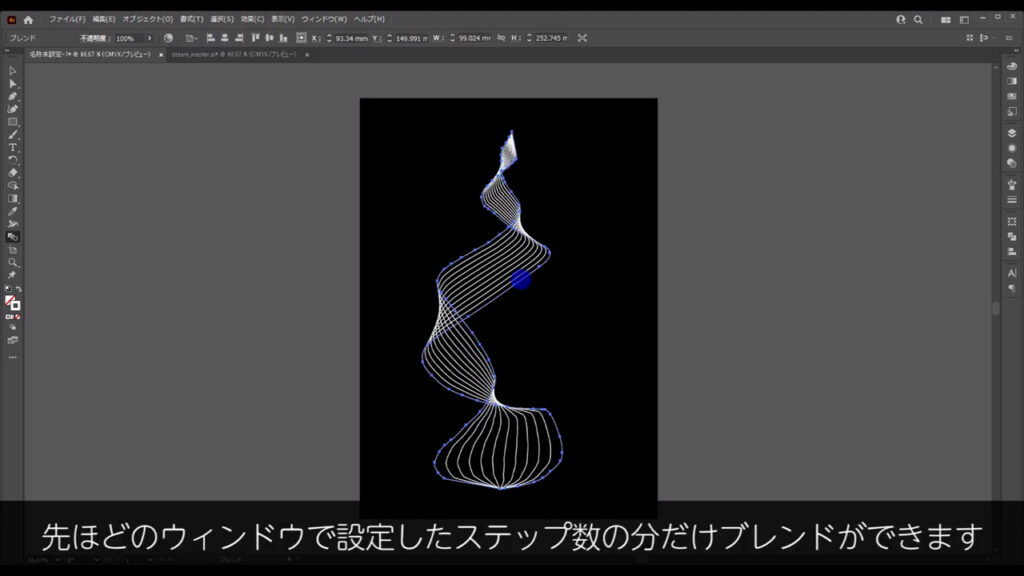
次に、このブレンドしたオブジェクトを選択した状態でアピアランスパネルを開き、
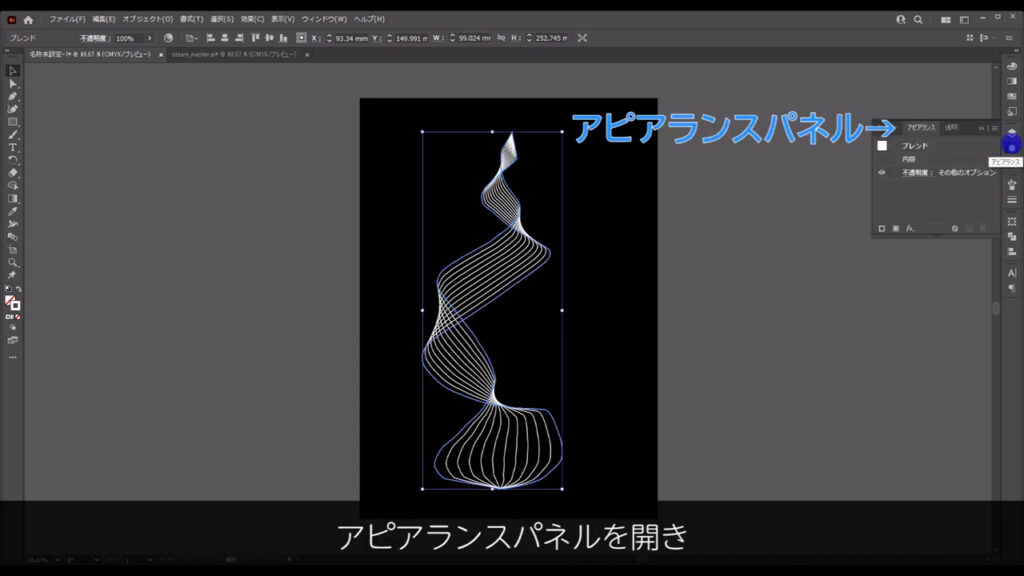
「fx」から「ぼかし」「ぼかし(ガウス)」へと進んでいきます。
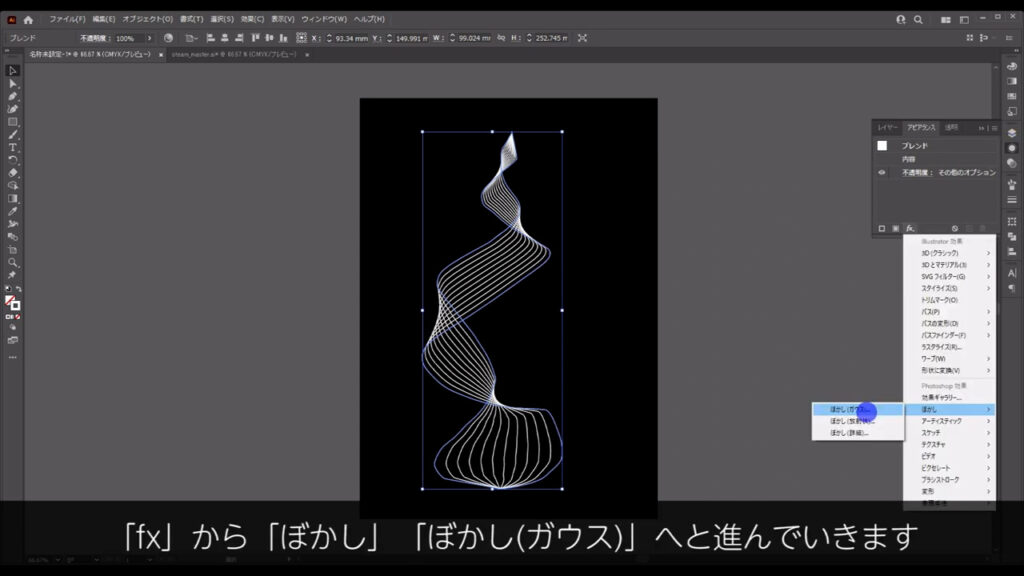
そして、字幕(下図参照)のように設定して、OKを押します。
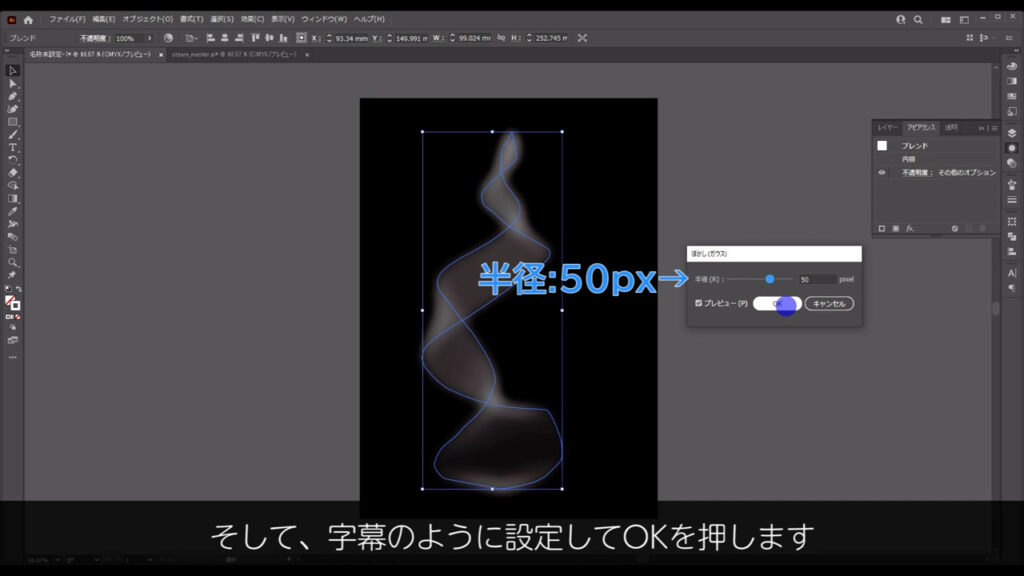
これで湯気の素ができました。
自由に変形できるようにする
あとは、これを自在に変形できるように設定して完成です。
オブジェクトを選択した状態でブラシパネルを開き、
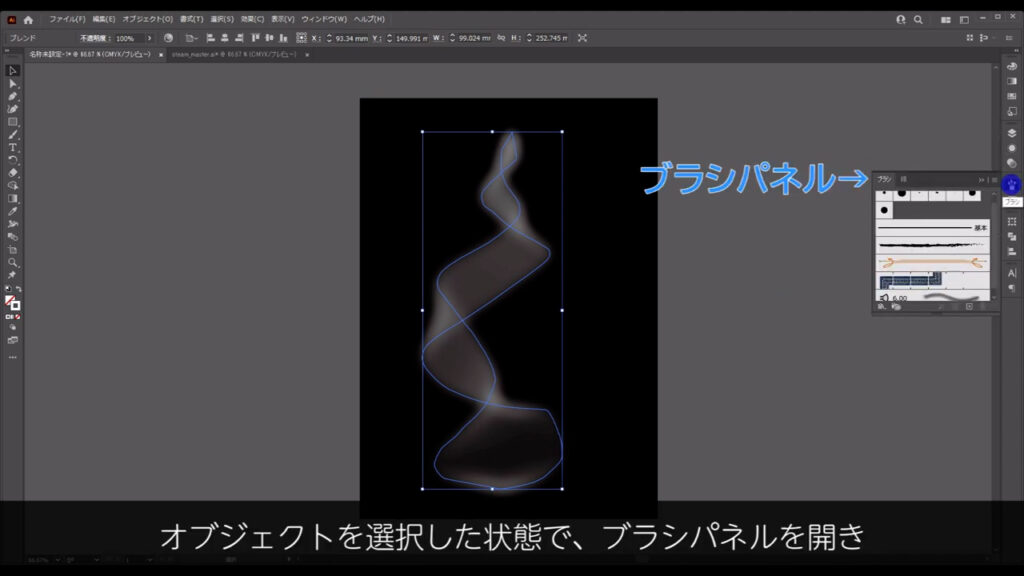
ここ(下図参照)を押して、
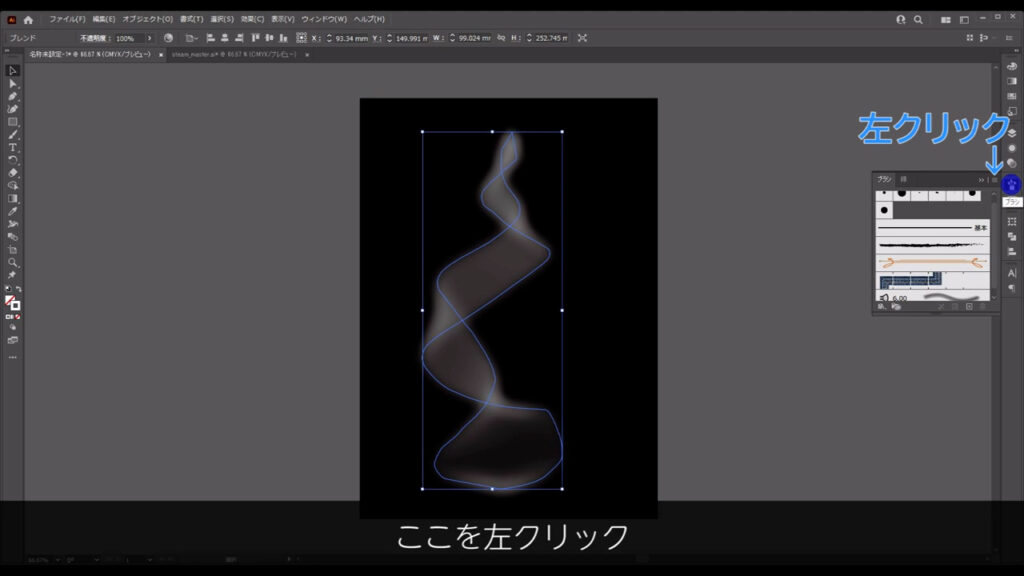
「新規ブラシ」を押します。
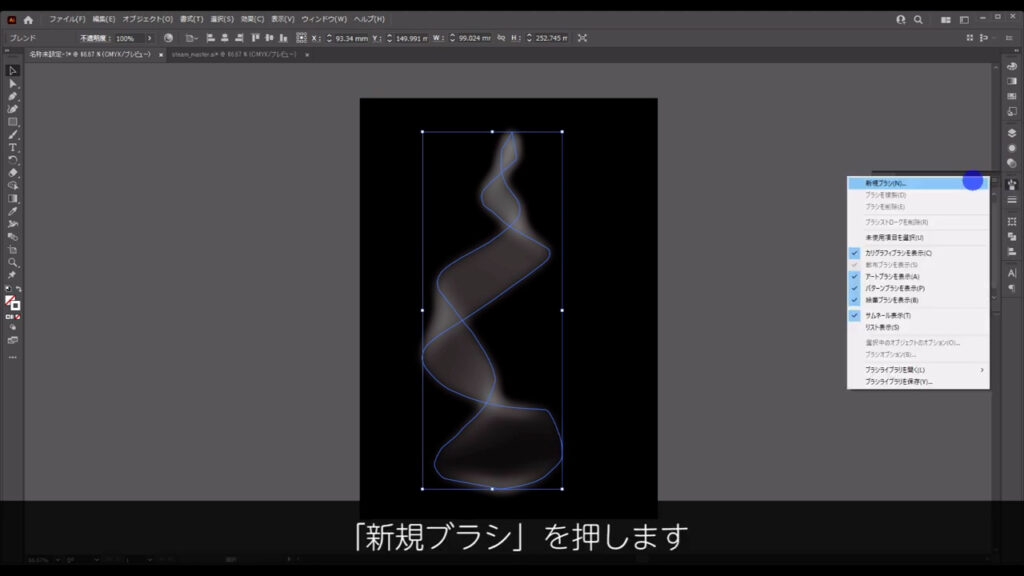
下図のようなウィンドウが出てくるので、「アートブラシ」を選択して、OKを押します。
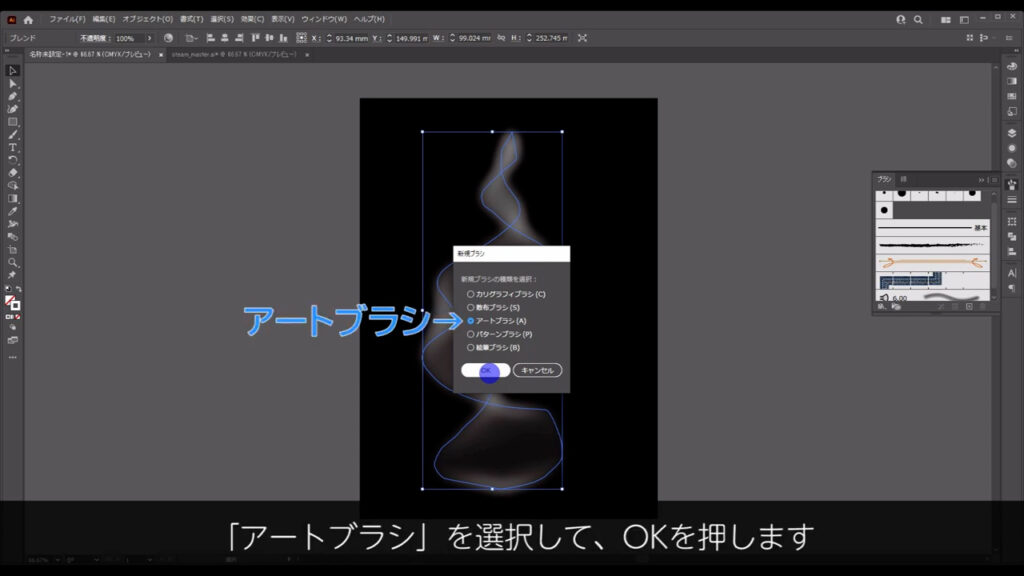
「アートブラシオプション」というウィンドウに切り換わりますが、ここは、そのままOKで問題ありません。
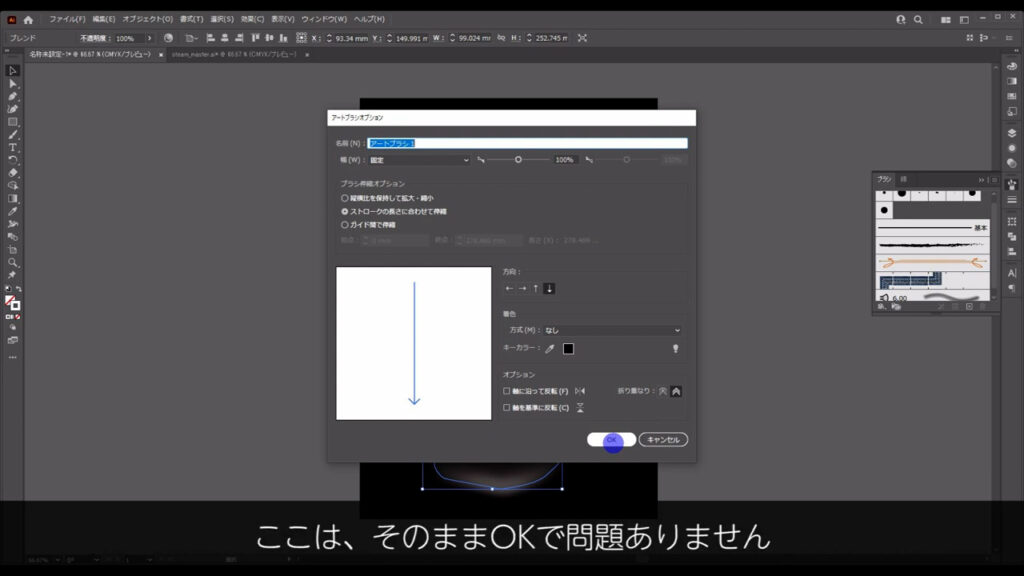
これで、湯気の素がアートブラシとして登録されました。
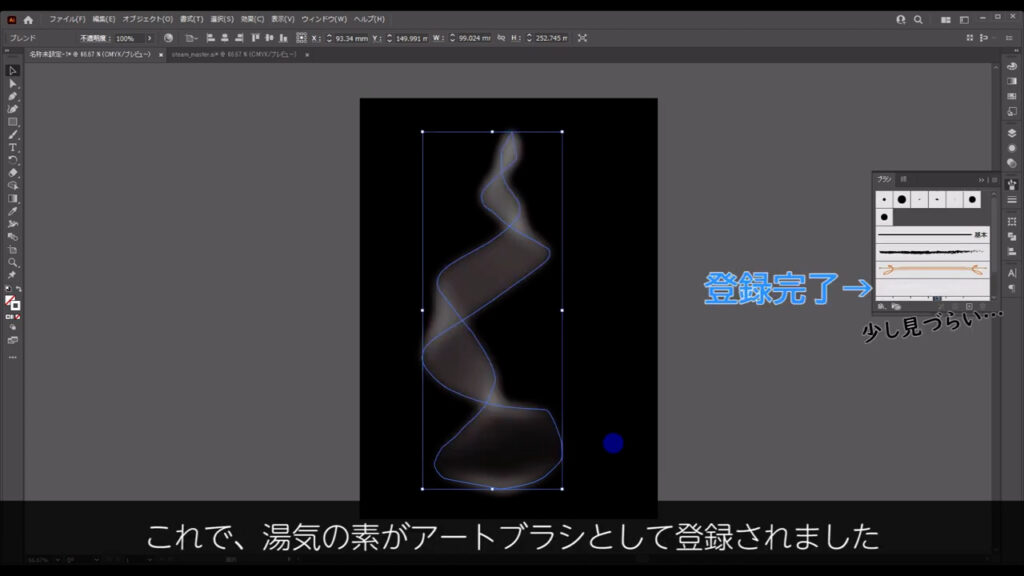
試しにブラシツールに切り換え、適当に線を引いてみましょう。
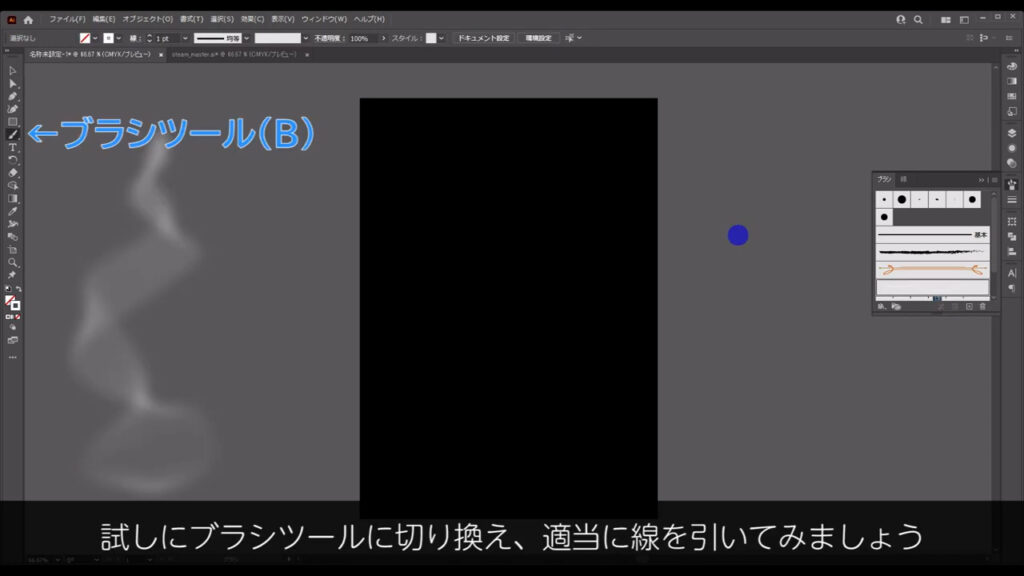
こんな感じです。
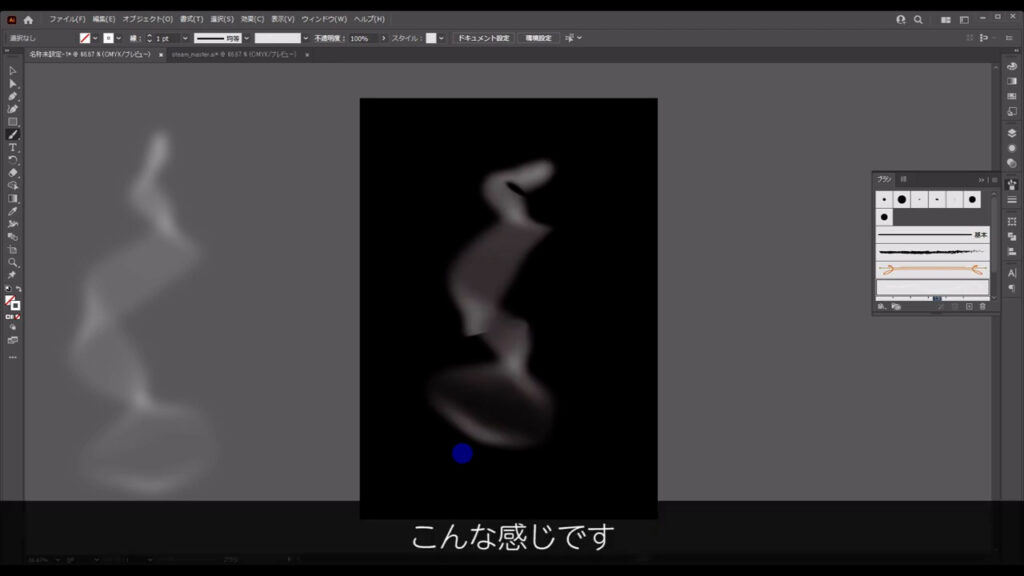
この湯気は線の形に応じて変形してくれるので、同じアートブラシを使っていても、量産している感じには見えません。
これで変幻自在な湯気エフェクトの完成です。
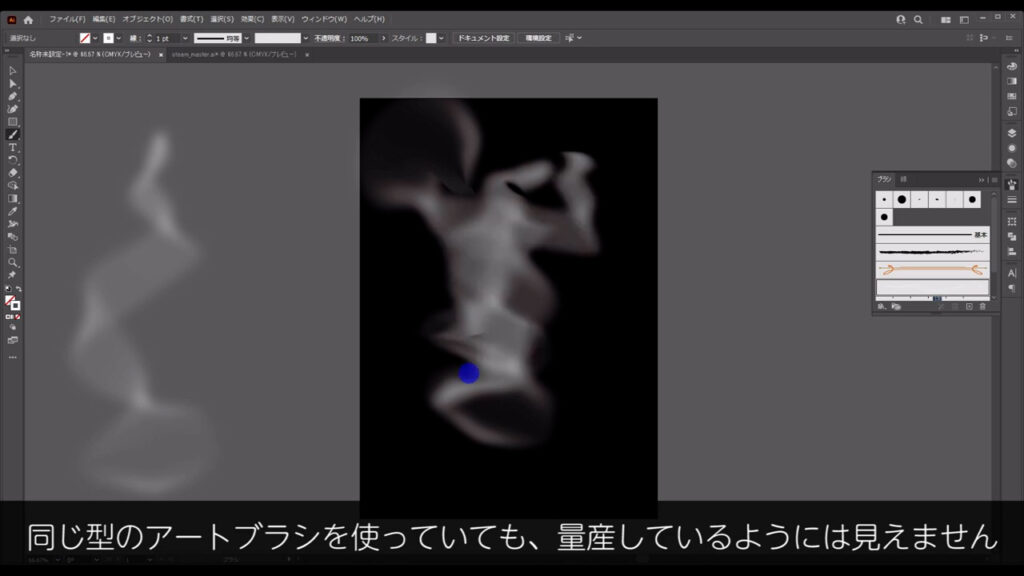
最後までお読みいただき、ありがとうございます。




コメント